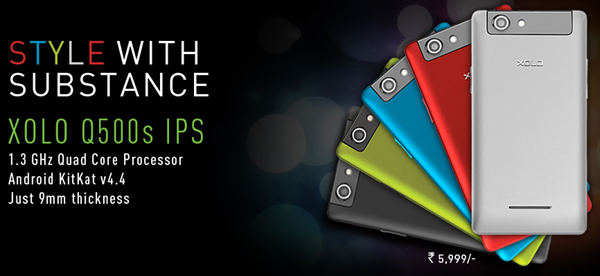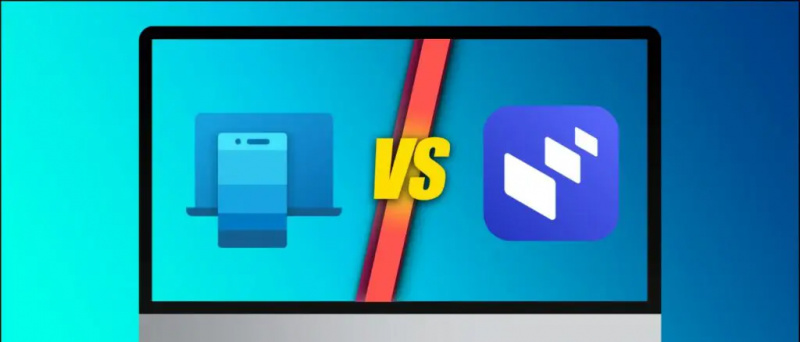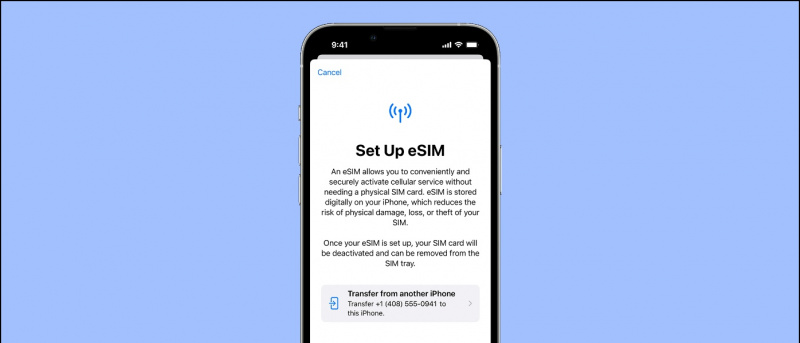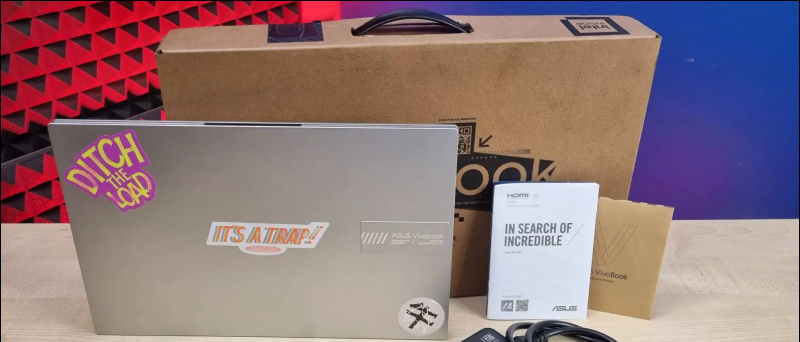Les options pour les développeurs sont des paramètres cachés que Google a ajoutés à son système d'exploitation Android, destinés aux utilisateurs avancés ou aux développeurs pour les aider au développement de leurs applications. Google cache parfois également des options expérimentales ou des fonctionnalités sur lesquelles Google travaille, telles que le PIP et la vue partagée de l'application. Il existe de nombreux autres paramètres qui peuvent améliorer votre expérience Android d'une manière ou d'une autre.
Plongeons-nous dans les options pour les développeurs et voyons quelle option peut améliorer votre expérience de quelque manière que ce soit. Mais d'abord, voyons comment activer les options de développement sur Android.
Activer les options pour les développeurs sur les smartphones Android
Les options des développeurs peuvent être activées sur n'importe quel Android smartphone en utilisant la même astuce fournie ici. La méthode est également indépendante de la version d'Android ou de toute interface utilisateur OEM (MIUI ou EMUI) que vous utilisez sur votre smartphone.
- Aller à Paramètres> À propos du téléphone> appuyez sur le Numéro de build Sept fois.
- Revenir à la Paramètres menu, et vous verrez une nouvelle option appelée ' Options des développeurs . '
- Appuyez sur Options du développeur et activez-le à l'aide de la bascule.
Maintenant, les options de développement sont activées sur votre smartphone Android et passons aux différentes options et à leur utilisation. Les options de développement doivent être utilisées avec le plus grand soin car elles peuvent gravement endommager votre smartphone.
10 choses à utiliser pour les options de développement
1. Contrôle de l'animation (interface utilisateur plus rapide)
Le système Android utilise des animations dans l'interface utilisateur chaque fois que vous ouvrez une application ou que vous faites quoi que ce soit sur votre téléphone. Ces animations prennent un certain temps et ralentissent dans une certaine mesure le téléphone. Vous pouvez réduire le temps de lecture de ces animations, ce qui donne un effet d'interface utilisateur légèrement plus rapide.

Vous pouvez même désactiver les animations pour rendre le smartphone encore plus rapide, mais cela rend l'expérience un peu étrange. Pour conserver l'animation et la vitesse, vous pouvez modifier l'échelle d'animation de la fenêtre, l'échelle d'animation de transition et l'échelle de durée de l'animateur à 0,5x.
2. Afficher l'utilisation du processeur
Cette option affichera l'utilisation actuelle du processeur sur l'écran de votre appareil dans le coin supérieur droit. Cette option est utile si vous êtes un développeur d'applications ou si vous êtes simplement curieux de connaître l'utilisation du processeur. Il montre quel service utilise la capacité du processeur.
créer un film avec google photos
3. Limitez les processus en arrière-plan (économisez la RAM et la batterie)
Cette option est utile pour les utilisateurs qui subissent des blocages aléatoires ou un traitement lent lors de l'utilisation de leur smartphone. Cela se produit lorsque vous manquez de RAM ou de puissance de traitement. Vous pouvez limiter le nombre de processus en arrière-plan afin qu'il y ait plus d'espace dans la RAM et que l'application actuelle ne se fige ni ne ralentisse.

Vous pouvez limiter le processus d'arrière-plan à quatre processus au maximum ou définir sur Aucun processus d'arrière-plan. Mais assurez-vous que la limitation des processus d'arrière-plan peut entraîner un dysfonctionnement de votre smartphone et que vous ne verrez peut-être aucune notification de la part des applications. Cette option est la meilleure pour obtenir la puissance de traitement la plus élevée de votre smartphone pendant le jeu et vous pouvez désactiver l'option lorsque vous avez terminé.
4. Ne pas garder les activités (meilleures performances)
C'est la meilleure option pour vous si vous souhaitez économiser la batterie de votre smartphone. L'activation de ces options supprimera l'activité une fois que vous quitterez l'application. Tous les processus liés à cette application seront également arrêtés en même temps. Cette option économisera la batterie de votre smartphone ainsi que la RAM, et ne gâchera aucune autre activité qui s'exécute actuellement en arrière-plan.
5. Services en cours d'exécution

Cette option vous montrera tous les services en cours d'exécution sur votre smartphone, elle ouvre une liste des services en cours d'exécution. La liste affiche également tous les services liés à l'application qui s'exécutent actuellement en arrière-plan. Cela donnera même la possibilité d'arrêter une activité particulière ou de la signaler aux forums de Google.
6. Emplacement simulé (faux votre emplacement)

Avez-vous téléchargé une application pour simuler l'emplacement et vous avez trouvé qu'elle ne fonctionnait pas du tout? Eh bien, c'est parce que l'application n'a jamais obtenu l'autorisation de le faire. Une fois que l'application de localisation fictive est installée, vous devez entrer les options du développeur et sélectionner l'application à partir de l'option Sélectionner une application de localisation fictive.
comment ajouter des sons de notification android
7. Forcer les activités à être redimensionnables

Vous ne trouverez cette option que dans le Android 7.1 Nougat Options de développeur. Cette option force toute application qui ne prend pas en charge le mode d'affichage fractionné à être redimensionnable. Après avoir activé cette fonctionnalité, plus d'applications prendront en charge le mode d'affichage fractionné. Bien sûr, quelques applications comme la caméra ne fonctionneront pas en mode d'affichage fractionné même après avoir activé cette option.
8. Simuler l'espace colorimétrique

pourquoi mes contacts google ne se synchronisent pas
Cette option est utile à ceux qui sont daltoniens ou capables de voir moins de couleurs que les autres. Il existe une option pour chaque type de carence, y compris la monochromie, la deutéranomalie, la protanomalie et la tritanomalie. Vous pouvez choisir l'option appropriée dans le menu et tout le contenu de votre écran se transformera en fonction de l'option que vous avez choisie. Même les jeux et les vidéos sur YouTube suivront le même modèle de couleur que vous choisissez dans les options du développeur.
9. Changer le DPI de l'écran
Cette option a appelé la plus petite largeur dans les options du développeur, et elle peut créer un effet d'un DPI plus élevé sur le même écran. Cette option est pour le Tablettes Android qui utilisent un affichage DPI faible résultant en de grands éléments d'interface utilisateur. Pour que cette option fonctionne, vous devez modifier la valeur manuellement dans l'option.

Tout d'abord, notez la valeur par défaut que vous voyez dans l'option, puis augmentez la valeur de 10 par essai. N'augmentez pas beaucoup la valeur en même temps car cela peut gâcher toute l'interface utilisateur et rendre votre appareil inutilisable. Finalement, vous obtiendrez le meilleur dpi pour l'écran de votre tablette.
10. Forcer l'autorisation des applications sur

Cette application rend chaque application éligible pour être installée sur le stockage externe. Cette option économisera la mémoire interne de votre smartphone en installant des applications directement sur la carte microSD ou même dans le stockage USB. Si vous téléchargez un apk sans carte microSD insérée, vous devez désactiver cette option car vous ne laisserez pas l'apk s'installer.
Emballer
Il existe de nombreuses autres options dans les options du développeur qui peuvent être utiles, mais celles-ci sont très expérimentales et peuvent endommager votre appareil si elles ne sont pas utilisées avec prudence. Utilisez les options de développeur avec soin et si vous avez des questions sur les options de développeur, vous pouvez nous le demander dans les commentaires ci-dessous.
Commentaires Facebook